


Win10系统为用户提供了多种方式来保护个人数据安全,而设置开机密码是最基础且重要的一步。通过设置或修改开机密码,你可以有效防止未经授权的用户访问你的电脑,保护文件和隐私安全。本文将带你一步步了解如何在Win10中快速设置或修改开机密码,帮助你提升账户的安全性,避免安全隐患。
具体方法如下:
1、点击电脑左下角的“Win”图标(也可以直接按键盘上的Win键),然后点击“设置”图标。
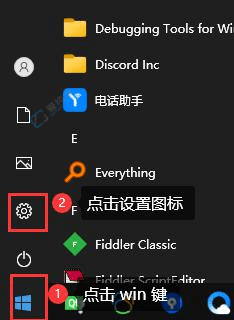
2、在打开的“设置”窗口中,点击“账号”选项卡。
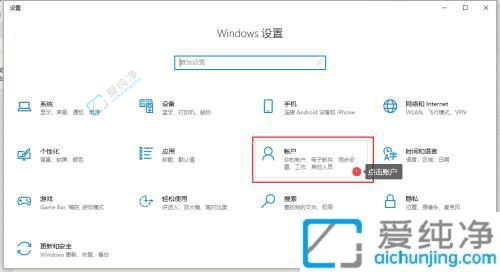
3、选择左侧的“登录选项”,然后在右侧点击“密码”。
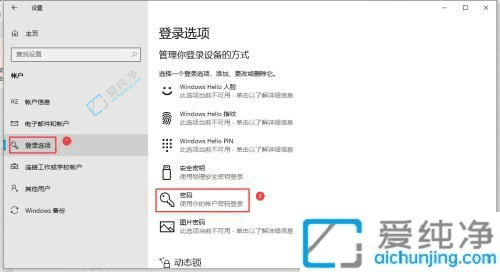
4、点击“添加”,会出现创建密码的窗口,输入两次相同的密码。建议设置一个只有您知道的密码提示,以备不时之需。
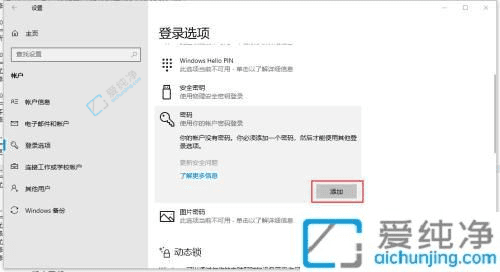
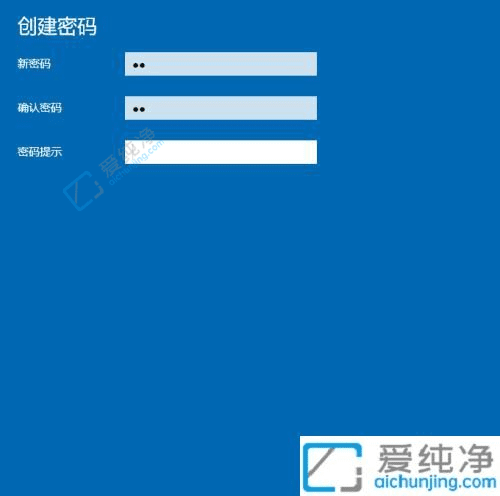
5、最后,点击“完成”。下次开机时将需要输入密码。
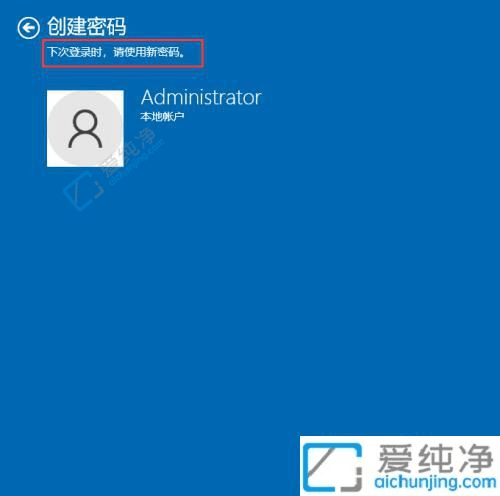
通过本文的指导,你应该已经掌握了在Win10中修改和设置开机密码的各个步骤。确保开机密码安全,不仅能保护你的个人数据,还能提升整体的系统安全性。
| 留言与评论(共有 条评论) |